كيفية تجاوز التحقق من Google على LG باستخدام الأدوات [2022]
حدثت تطورات جديدة ومثيرة مع الترقية المستمرة لنظام التشغيل Android بواسطة Google. كان أحد الأشياء الملحوظة هو تقديم عملية التحقق من Google إلى إعادة تعيين إعدادات المصنع للهاتف الذي يعمل بنظام Lollipop والتحقق من حساب Google بعد إعادة تعيين الجهاز.
بينما تضمن هذه المقدمة من Google الأمان في أي حال ، إذا كنت قد حصلت للتو على هاتف يعمل بنظام Lollipop من جهة خارجية ، فهناك مشكلة. بعد فترة وجيزة من إعادة ضبط الجهاز ، سيُطلب منك التحقق من الهاتف باستخدام حساب Google الذي تم تكوينه مسبقًا ، وإذا لم تتمكن من الاتصال بالشخص الذي اشتريت الهاتف منه ، فأنت في مشكلة. لكن أليست هناك طريقة لتجاوز هذا؟ هنالك! ربما تحتاج إلى إحدى هذه الطرق لتجاوز عملية التحقق ، وإذا كنت تمتلك جهاز LG ، فإن هذه المقالة توفر لك طرقًا تجاوز التحقق من حساب Google على LG.
قد تكون مهتمًا أيضًا: أفضل طريقة لتجاوز التحقق من حساب Google بعد إعادة التعيين
الجزء 1: كيفية تجاوز التحقق من Google على LG باستخدام أداة التجاوز؟
إذا كنت تمتلك جهاز LG قمت للتو بإجراء إعادة ضبط المصنع عليه فقط لتكتشف أن الجهاز يطلب التحقق من حساب Google ، فيجب عليك تجاوز عملية التحقق إذا كنت لا تعرف كلمة المرور. يمكن استخدام بعض الأدوات لتجاوز عملية التحقق من حساب Google ، وإحدى هذه الأدوات التي تتمتع بمعدل نجاح هائل هي أداة تجاوز حساب Google من LG التي طورها Tungkick. يمكن استخدام هذه الأداة لتجاوز عملية التحقق من Google بسهولة على جهاز LG الخاص بك. إليك كيفية تجاوز عملية التحقق على جهاز LG الخاص بك.
خطوة 1: إيقاف الجهاز ووضعه في وضع التنزيل.
إذا كان الجهاز قيد التشغيل ، فقم بإيقاف تشغيله ثم ضعه في وضع التنزيل. قم بتوصيل الجهاز بالكمبيوتر بعد وضعه في وضع التنزيل.
ملاحظة: لوضع الجهاز في وضع التنزيل ، قم بإيقاف تشغيل الجهاز ثم اضغط على زر رفع الصوت بالجهاز. استمر في الضغط على زر رفع مستوى الصوت أثناء توصيل كابل USB بالهاتف مع توصيل الطرف الآخر بالكمبيوتر. سوف تجد ‘Download Mode’ معروضًا على شاشة الهاتف.
خطوة 2: قم بتنزيل الأداة واستخراجها على جهاز الكمبيوتر.
تحميل أداة تجاوز حساب Google تم تطويره بواسطة Tunglick على جهاز الكمبيوتر واستخراج الأداة.
بعد توصيل جهاز LG بالكمبيوتر ووضعه في وضع التنزيل من الملف المستخرج ، انقر نقرًا مزدوجًا على ملف ‘tool.exe’ لتشغيله ، وستجد الشاشة أدناه بعد النقر نقرًا مزدوجًا فوق ‘الأداة’ ملف. exe.
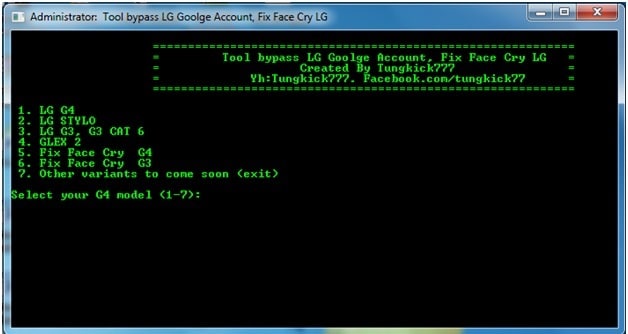
خطوة 3: اختر الجهاز.
الآن في الشاشة الموضحة أعلاه ، حدد جهاز LG الجاري تشغيله من القائمة وفقًا للإرشادات المقدمة. بعد تحديد الجهاز ، ستبدأ العملية تلقائيًا. دع الأداة تعمل الآن. ستستغرق العملية بضع دقائق حتى تكتمل.
بمجرد الانتهاء من أداة التجاوز ، أعد تشغيل جهاز LG الخاص بك ، ويتم ذلك الآن.
لن تكون هناك شاشة تحقق من Google الآن لإزعاجك عند بدء تشغيل الجهاز. العملية برمتها لطيفة وسهلة وستستغرق بضع دقائق حتى تكتمل.
في حين أن هذه إحدى طرق LG لتجاوز حساب Google ، إلا أن هناك طريقة أخرى يمكنك من خلالها تجاوز حساب التحقق من Google على جهاز LG.
الجزء 2: كيفية تجاوز حساب Google على LG باستخدام Samsung.Bypass.Google.Verify.apk؟
كان أمان جهاز Android أحد المخاوف ، ولكن مع إدخال إجراءات أمان جديدة لمستخدمي Lollipop بواسطة Google ، لن تساعدك حتى إعادة ضبط المصنع على استخدام الجهاز. يتطلب التحايل على عملية التحقق من Google ، وهنا يمكن استخدام Samsung.Bypass.Google.Verify.apk. يمكن تنزيل ملف apk هذا وتثبيته على جهاز LG Android ليتم التشغيل عليه.
الآن ، قبل أن نبدأ بالعملية ، يجب إجراء بعض الاستعدادات ، وإليك ما يشمل:
1. تأكد من اتصال WiFi لهذه العملية
2. احتفظ بالجهاز مشحونًا بالكامل للعملية. إذا لم يكن مشحونًا بالكامل ، احتفظ بالجهاز مشحونًا بنسبة 80٪ على الأقل للعملية الإضافية.
خطوة 1: أعد ضبط جهاز LG بالانتقال إلى ‘وضع الانتعاش. ‘ للانتقال إلى ‘وضع الاسترداد’ ، استخدم زر رفع الصوت وخفض الصوت وزر الطاقة.
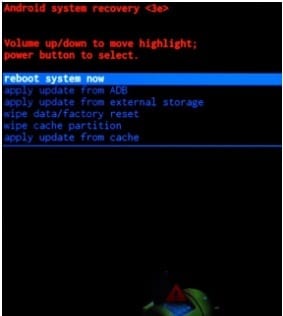
خطوة 2: قم بتشغيل الجهاز ثم اتبع ‘معالج الإعداد’. اضغط على ‘إمكانية الوصول’ على الشاشة الرئيسية على الهاتف للدخول إلى ‘قائمة إمكانية الوصول’.
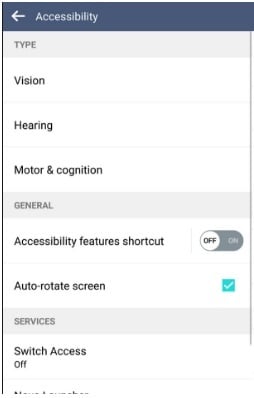
خطوة 3: اضغط على ‘الوصول عبر مفتاح التحويل’ وشغّله. الآن ، انتقل إلى ‘الإعدادات’ وانتقل لأسفل للوصول إلى الجزء السفلي. اضغط على ‘key Combo For Overview’ ، وفي اللحظة التي تظهر فيها نافذة منبثقة ، انقر ‘خفض الصوت’ زر وانقر فوق موافق بعد ذلك. ارجع الآن. ستعمل هذه العملية على تغيير تركيبة المفاتيح للنظرة العامة.
خطوة 4: اضغط على ‘الرؤية’ ثم اضغط على ‘التعقيبات’. مرر لأسفل تمامًا للانتقال إلى الجزء السفلي ثم انقر على ‘الإعدادات’. قم بالتمرير لأسفل وانتقل إلى الجزء السفلي ثم انقر فوق ‘سياسة الخصوصية’. الآن ، هنا يمكنك تنزيل ملف apk في متصفح Boom.
خطوة 5: اضغط على ‘شعار Google’ في الجزء العلوي من المتصفح. سوف تهبط على صفحة Google الرئيسية. في صفحة Google الرئيسية ، اكتب ‘samsung.bypass.google.verify.apk’ أو يمكنك استخدام عنوان URL ‘http://tinyurl.com/jbvthz6’ لتنزيل ملف apk ليتم تثبيته لاحقًا على الهاتف.
خطوة 6: اضغط على زر خفض مستوى الصوت لتمكين نظرة عامة. بعد ذلك ، انقر على ‘النافذة المزدوجة’ وانتقل لأسفل تمامًا للعثور على ‘مدير الملفات’. مرر لأسفل وانقر على ‘مدير الملفات’.
خطوة 7: انقر على ‘كل الملفات’ ثم انتقل إلى ‘Download Folder’ للعثور على ملف apk الذي تم تنزيله. انقر فوق ملف apk الذي تم تنزيله لتثبيت التطبيق. تأكد من أنك قمت بتمكين مصدر غير معروف في وقت تثبيت التطبيق أو تمكينه في وقت التثبيت.
خطوة 8: الآن ، بعد اكتمال التثبيت ، افتح التطبيق ، وسيأخذك مباشرة إلى ‘الإعدادات’. انتقل الآن إلى علامة التبويب ‘عام’ ثم يليه ‘المستخدمون’ ثم انقر فوق ‘إضافة مستخدمين’ هناك. سيساعد هذا في إعداد حساب جديد لتسجيل الدخول باستخدام حساب Google.
خطوة 9: يمكن الآن الوصول إلى ‘الإعدادات’ بشكل طبيعي. لذلك ، انتقل إلى ‘الإعدادات’ من شريط الحالة ثم في ‘علامة التبويب العامة’ ، انتقل إلى المستخدمين وانقر على ‘المالك’ وانتظر لتبديل المالك.
خطوة 10: الآن ، أعد ضبط الجهاز عن طريق الدخول إلى ‘الإعدادات’ ثم النقر على ‘النسخ الاحتياطي وإعادة التعيين’. سيستغرق الهاتف الآن بضع دقائق لإعادة الضبط ، وعندما يتم ذلك ، يمكنك بدء تشغيل الجهاز وإعداده واستخدامه بشكل طبيعي.
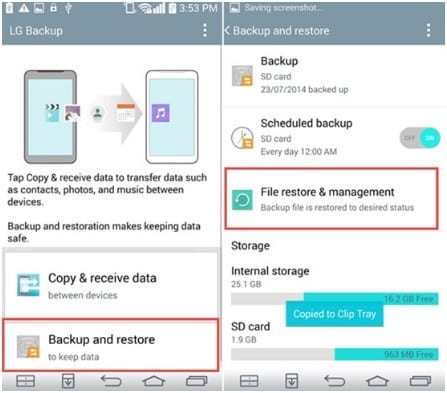
ستستغرق العملية الشاملة في هذا بضع دقائق ويجب إجراؤها بجد. تعمل هذه العملية أيضًا مع تجاوز حساب Google LG G4.
أحدث المقالات